אביאל שרמן | Civil 3D & InfraWorks Technology specialist
ראשית נתאר בקצרה באופן תמציתי את התהליך אשר ראשיתו בסריקת LIDAR וסיומו במשטח בתוכנת Civil 3D: ענן הנקודות מתקבל ע"י סורק LIDAR אשר מצלם תמונות במקרה של סריקה אווירית או סורק בעזרת לייזר בסריקה רכובה ( העניין מורחב בטיפ אחר). קובץ הנתונים מועבר לתוכנת ReCap Pro, ונשמר בה בקבצי RCS ו RCP. קבצים אלו מיוצאים למודל בתוכנת Infraworks לצורך תכן ראשוני ויצירת משטח אשר מועבר לתוכנת CIVIL 3D לצורך תכן מפורט. השרשרת: LIDAR- ReCap Pro -Infraworks-Civil 3D. בטיפ זה נתמקד בנעשה בתוכנת INFRAWORKS.
מטרת תוכנת Infraworks היא לייצר מודל מדוייק ועדכני, על פני השטח, בפרק זמן קצר מאד, לעיתים בפרק זמן שווה ערך לפרק הזמן שייקח לשרטט סקיצה ביד חופשית לצורך תכן ראשוני. אחרי שייצרנו מודל ניתן להציגו בפני בעלי ענין נוספים, לשתפו בענן (/ ACC BIM 360) ולייבאו לתוכנת Civil 3D לצורך תכנון מפורט.
רק לשם קבלת מושג כללי נציג סרטון המראה את פעולת הסריקה והפיכת התמונות המתקבלות בסריקה למודל תלת מימד. (תהליך זה מפורט בטיפ אחר). מדובר על סריקה של יער גשם בברזיל.


ניתן לראות כי מתחת לענן הנקודות, ובצדיו יש המון מידע. ניצור משטח מענן הנקודות על מנת שנוכל לראות אותו טוב יותר (לאחר שניצור ממנו משטח לא נראה את המידע הקיים מתחתיו). בנוסף "ננקה" מעט חלק מהנקודות הקיימות, אשר נמצאות בצד הכביש:
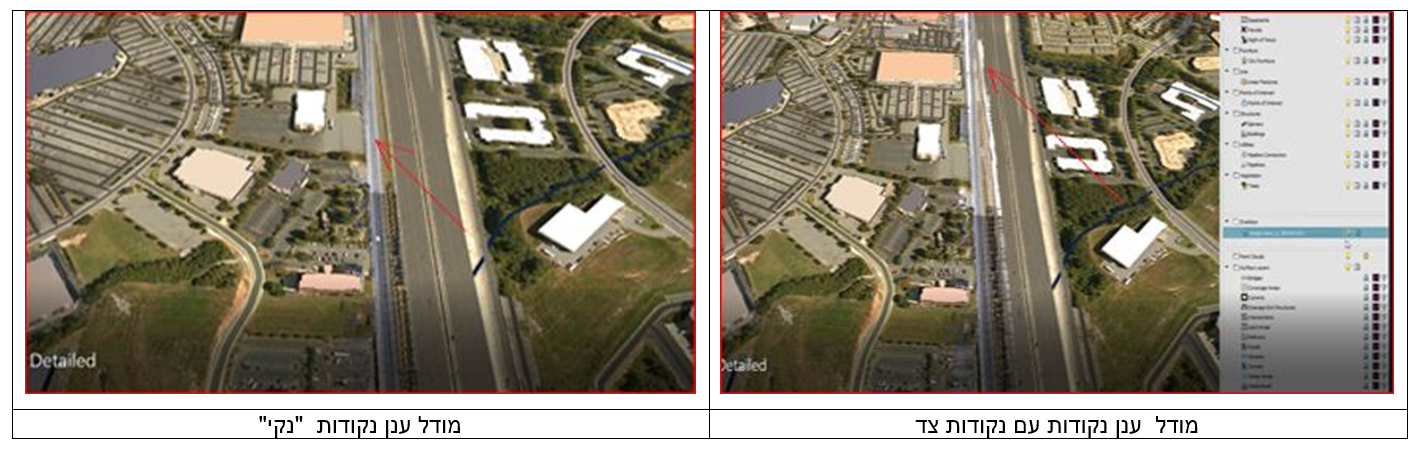
לאחר ש"ניקינו" את המודל, ניתן ליצור פיצ'רים לינאריים מהמודל, על סמך ענן הנקודות: הפיצ'רים הראשונים שניצור מתוך ענן הנקודות הם קו האמצע של הכביש, וקצות המדרכות:
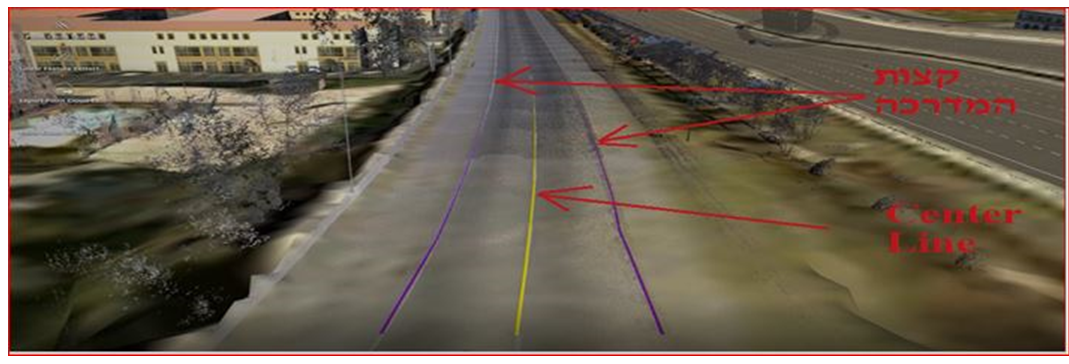
נוסיף: חתכים Cross Sections, נבחר את המרחק בין החתכים ואת עובי הקו המייצג את החתכים, קווי אי רציפות Break Lines (Right click- add vertices- breakline):
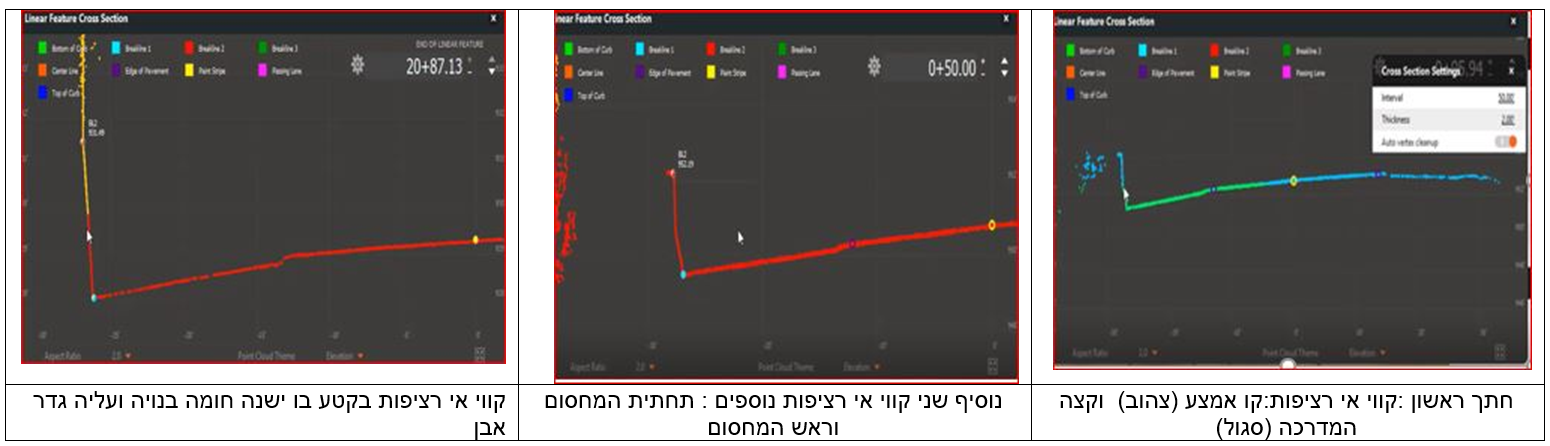
נוסיף שני קווי שבירה: הכחול לתחתית המחסום, והאדום מציין את קו הגובה של המחסום. בכל אחד מהחתכים, ישתנה מיקומו של קו השבירה. עלינו למקם אותו במקום המדויק. התוכנה מספקת לנו מיקום בהתאם למיקום בחתך הקודם וללא התחשבות בעיקולי הכביש, ועלינו לבצע את ה fine-tuining המדוייק, ולקבוע את המיקום המדויק של קו השבירה בחתך. (כאן המקום להבהיר כי קוי הרציפות עוברים לאורך כל קטע המודל). על מנת להבהיר את חשיבות הליך הוספת קו אי הרציפות, נתבונן בתמונה הבאה, בה ניתן לראות גדר בנויה (לבנים או בלוקים) ועליה גדר רשת. בתמונה נוכל לראות את הן את הגדר הבנויה והן את גדר הרשת המוצבת על הגדר הבנויה. ברור כי יש הבדל מבחינת תכנון בין סיומת הבנויה מקו מחסומי ג'רזי, לבין סיומת של גדר בנויה ועליה גדר רשת. מסיבה זו יש חשיבות לציון ומידול קווי אי הרציפות, אשר מתארים את גובה קצוות מתחם הכביש.
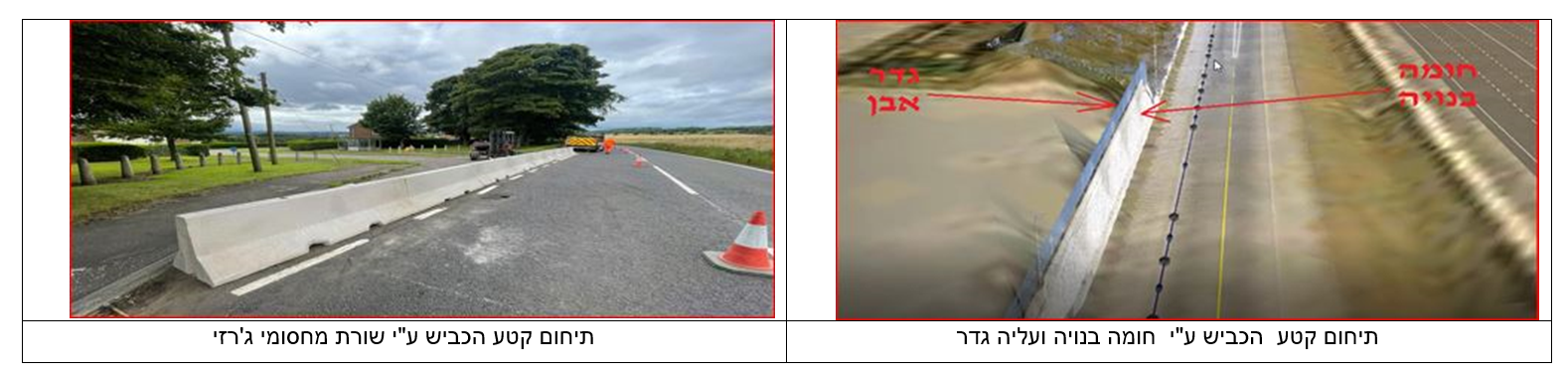
אחד היתרונות הגדולים של תוכנת Infraworks הוא כי ניתן להבחין בפיצ'רים הלינאריים גם במבט תת קרקעי, מתחת לפני השטח, וזאת ע"י הטיית המודל. נמחיש בתמונות:
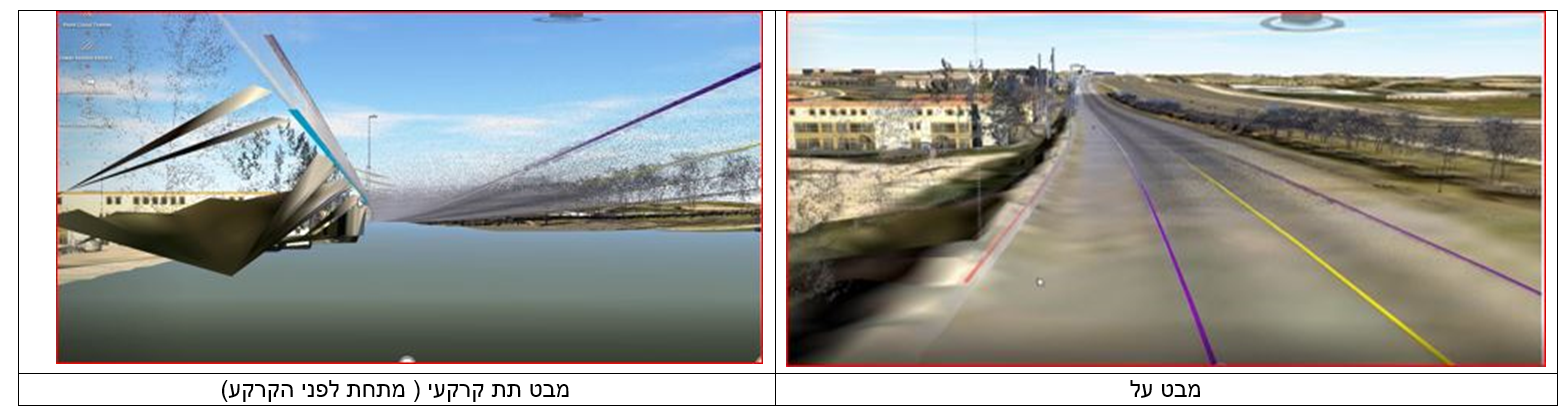
הפיצ'רים הלינאריים אשר יצרנו מימין לשמאל: קצה המדרכה (סגול), קו אמצע הכביש (צהוב), קצה מדרכה (סגול), קו אי רציפות עליון אדום. קו אי רציפות תחתון כחול. במבט העל, ניתן להתרשם מיתרונות מודל אשר נבנה בInfraworks: איכות התמונה היא טובה מאד, וכן ניתן להבחין בעליות ובירידות בכביש בעומק מבט העל. התחושה המתקבלת מהתבוננות בתמונות אלו, היא כי אנו נמצאים בשטח.
יצירת משטח: ניצור משטח ע"י הוספת קווי חצייה: נחלק את הסנטר ליין לקטעים על ידי נקודות בעלות מרחק קבוע ביניהן, כאשר דרך כל נקודה יעבור קו חצייה. קווי החצייה ישמשו אותנו להכנת המשטח. כמודגם בתמונות:

נייבא את המשטח ל Civil 3D אשר יכיל את הפריטים הבאים: פיצ'רים לינאריים וקווי חצייה.
תוצאה סופית: המשטח המיובא ב Civil 3D, עליו ניתן לבצע תכנון מפורט.
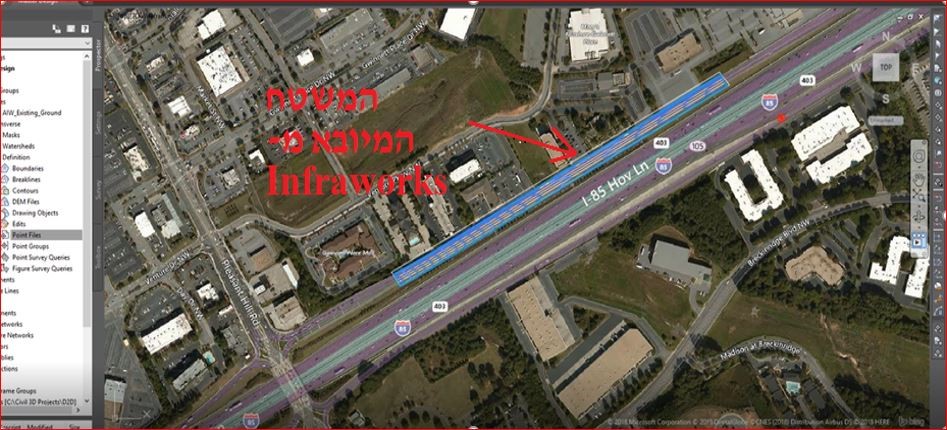
משטח סופי בתוכנת Civil 3D






